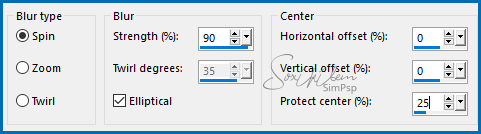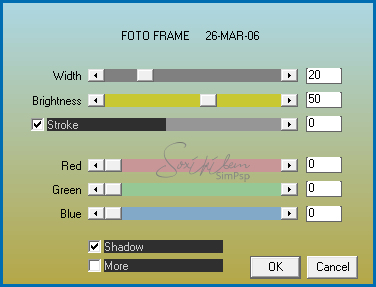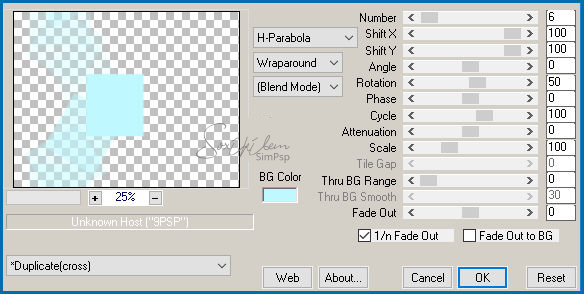|
MATERIAL 1 Tube e 1 Imagem, Brush a sua escolha
PLUGINS Afs Import, Mura's Meister, Xero
Tutorial elaborado no PSP X9
ROTEIRO
1 - Abra o tube e Imagem, duplique e feche os originais. Retire duas cores para trabalhar. Aqui usei a cor #016daa para o foreground e a #bff8ff para o background.
2 - Aplique a mask Nevoa na Imagem. Merge Group. Edit > Copy.
3 - Abra uma transparência de 900x700px. Pinte com a cor do Foreground. Select All. Paste Into Selection. Select None.
4 - Effects > Image Effects > Seamless Tiling: Default.
5 - Adjust > Blur > Radial Blur.
6 - Duplique esta layer. Feche a visibilidade da layer duplicada. Com a layer Raster 1 ativa, aplique o Plugin > Xero > Fritillary: 18, 30, 100, 24.
7 - Effects > Edge Effects > Enhance.
8 - AAA Filters > Foto Frame.
9 - Abra a visibilidade da layer copy. Paste a new layer o tube paisagem. Mude o blend desta layer para Lighten. Merge down.
10 - Plugin Afs Import > SqBorder2: 70, 34, 215, 0, 0, 0, 0, 0. Mude o Blend desta layer para Dodge. Diminua a visibilidade desta layer para 70%.
11 - Adicione uma nova layer. Select All. Selections > Modify > Contract: 95. Effects > 3D Effects > Drop Shadow: -20, 20, 100, 50. Preto
12 - Select None.
13 - Adicione uma nova Layer.
14 - Arraste uma linha guia da régua de cima até a medida 250. Arraste outra ate 500. Agora puxe da régua da esquerda até a medida 65, e puxe a segunda até 295. Com a ferramenta Selection selecione entre as linhas. Pinte com a cor do background. Diminua a visibilidade desta layer para 70%. (para um melhor entendimento desse passo veja o vídeo clicando no link abaixo) https://www.youtube.com/watch?v=l8X3KMxbprs&feature=youtu.be
15 - Plugin Mura's Meister > Copies.
16 - Duplique esta layer. Merge Down. Effects > 3D Effects > Drop Shadow: 20, -20, 75, 10. Preto
17 - Adicione uma nova layer. Select All. Paste into selection a paisagem. Mude o blend para Overlay, Diminua a visibilidade para 55%.
18 - Copy no tube principal e paste a new layer. Diminua e posicione como mostra no print abaixo. Aplique Effects > Texture Effects > Blinds: Width 5, Opacity 100, Color do foreground, H e Light desmarcados. Mude o blend para Multiply e diminua a visibilidade para 60%.
19 - Paste a new layer o Tube novamente e posicione a direita. Aplique um Drop Shadow a gosto.
20 - Escreva seu texto. Decore seu trabalho.
21 - Usei um Brush para decorar, o BrushTip_grunge4. Apliquei como mostra o print abaixo. Deixei essa layer acima da layer com efeito do Mura's.
Obs.: O BrushTip_grunge4 usado foi em um versao anterior do PaintShop, e nao tenho mais ele. Mas isso nao impede que voce use a criatividade usando um a seu gosto.
22 - Finalize com uma borda de 1px preta.
23 - Assine e Salve em JPG
CREDITOS Tube by Thaf - Paisagem BonsVentos Tutorial by Soxikibem'2018
Sinta-se à vontade para enviar suas versões. Terei todo o prazer em publicá-las em nosso site.
|